如何无线连接电脑的鼠标?(两种简单方法帮助你实现无线鼠标连接电脑)
随着科技的不断发展,无线鼠标已经成为了许多人使用电脑的首选。相比传统有线鼠标,无线鼠标更加便捷灵活,让我们能够更加自由地操作电脑。然而,有些人可能对如何将无线鼠标与电脑连接感到困惑。本文将介绍两种简单方法,帮助你轻松实现无线鼠标与电脑的连接。
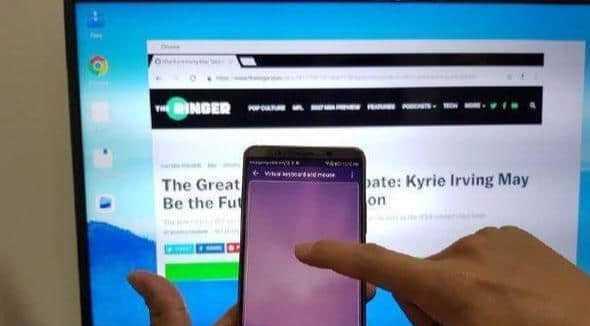
使用蓝牙连接鼠标
1.开启电脑蓝牙功能:进入电脑设置,找到蓝牙选项,确保蓝牙功能处于开启状态。
2.打开鼠标蓝牙模式:通常情况下,无线鼠标会有一个专门的开关按钮或者是一个小型接收器,将其打开。

3.在电脑上搜索设备:打开电脑蓝牙设置,点击搜索设备,待电脑搜索到鼠标后,点击进行配对。
4.配对成功:在电脑上会显示鼠标设备已配对成功,此时鼠标即可正常使用。
使用USB接收器连接鼠标
1.插入USB接收器:将鼠标附带的USB接收器插入电脑的USB接口上。

2.打开鼠标开关:将无线鼠标的开关打开,让鼠标与USB接收器建立连接。
3.完成自动安装:电脑会自动识别鼠标,并进行驱动程序的安装。
4.驱动安装完成:电脑会提示鼠标驱动安装完成,此时鼠标即可正常使用。
鼠标连接中遇到的问题及解决方法
1.无法搜索到鼠标设备:检查电脑蓝牙功能是否开启,确保鼠标处于搜索模式。
2.配对失败:尝试重新启动电脑和鼠标,并重新配对。
3.鼠标无法移动:检查电池电量是否充足,或更换新电池。
4.鼠标延迟:尝试将无线接收器与鼠标距离缩短,避免信号干扰。
无线鼠标连接电脑的优势和劣势
1.优势:无线鼠标使用方便,操作灵活,可以更自由地移动。
2.劣势:无线鼠标需要定期更换电池或充电,且在信号干扰的情况下可能出现延迟。
通过本文的介绍,我们了解了两种简单的方法来实现无线鼠标与电脑的连接。使用蓝牙或USB接收器都能轻松完成连接,并且在连接中遇到问题时也提供了相应的解决方法。无线鼠标的使用带来了许多便利,但也需要注意一些劣势。相信通过本文的指导,你能够顺利实现无线鼠标与电脑的连接,并享受到更加自由灵活的操作体验。
版权声明:本文内容由互联网用户自发贡献,该文观点仅代表作者本人。本站仅提供信息存储空间服务,不拥有所有权,不承担相关法律责任。如发现本站有涉嫌抄袭侵权/违法违规的内容, 请发送邮件至 3561739510@qq.com 举报,一经查实,本站将立刻删除。
相关文章
- 站长推荐
-
-

充电器发热的原因及预防措施(揭开充电器发热的神秘面纱)
-

地暖安装的重要注意事项(确保地暖系统安全运行的关键)
-

电饭煲内胆损坏的原因及解决方法(了解内胆损坏的根本原因)
-

厨房净水器滤芯的安装方法(轻松学会安装厨房净水器滤芯)
-

Mac内存使用情况详解(教你如何查看和优化内存利用率)
-

如何正确对焦设置XGIMI投影仪(简单操作实现高质量画面)
-

电饭煲内米饭坏了怎么办(解决米饭发酸变质的简单方法)
-

手机处理器天梯排行榜(2019年手机处理器性能测试大揭秘)
-

Switch国行能玩日版卡带吗(探讨Switch国行是否兼容日版卡带以及解决方案)
-

电饭煲自动放水不停的故障原因与解决办法(探索电饭煲自动放水问题的根源及解决方案)
-
- 热门tag
- 标签列表
- 友情链接









